Обьём, применение текстуры1. Для начала зальём область где будет находится камень серым цветом (ff909090) 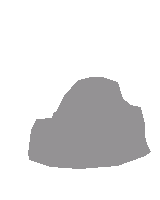 2. Намечаем свет и тень на камне. Как на рисунке: 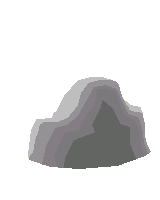 3. Делаем плавные переходы с помощью инструмента "размытие" 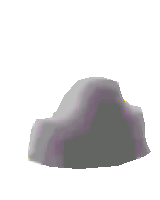 4. Далее применим текстуру. Для текстуры можно использовать кисть создав её в утилите PPMbrushEditor или же скачать кисть именно для этого урока  k.zip. Теперь подготовим PPM для использования текстуры: k.zip. Теперь подготовим PPM для использования текстуры: - Меню/Настройки/Курсор (увеличиваем диаметр курсора до 40 пикселей. - выбираем инструмент "распылитель" и устанавливаем значение 10. Распылять нужно с альфа-каналом(прозрачность) около 15. Например черным цветом с прозрачностью на тени камня а на Продолжить Рейтинг: 4 (Против: 2 | За: 6) Добавлено: 9.05.2014 от ANS Комментарии (8) Применение масокВ ProPaintMobile имеется возможность наложить на черный цвет любую картинку. Вот об этом и пойдёт речь. 1. Для начала нам нужно создать какой-нибудь красивый фон. Давайте воспользуемся эффектом "Генерация текстур", и сгенерируем текстуру с параметром (10,3) - это цветные облака. В принципе, если вас устраивает полученное изображение, то можете смело переходить к следующему пункту, а если нет, то можно несколько раз применить эффект 1 с параметром 5 (Соляризация). У меня получилось вот так: 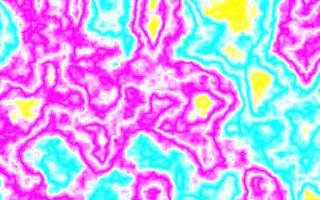 Теперь копируем это всё. Для большей уверенности можно также и сохранить изображение. 2. Теперь давайте закрасим весь рисунок белым цветом, выберем инструмент текст и напишем что-нибудь черным цветом. Желательно, чтобы текст был большой и жирный (ведь мы в него Продолжить Рейтинг: 0 (Против: 0 | За: 0) Добавлено: 9.05.2014 от aNNiMON Комментарии (0) Урок создания травы в PPMВнимание! урок создавался для версии 1.8.1 и выше. 1. Для начала нам понадобится кисть рисующая куст травы. Её можно создать в утилите PPMBrushEditor. Или же скачать кисть предназначенную для этого урока:  t.zip t.zip 2. Далее если всё готово, прежде всего создадим новый рисунок нужных нам размеров. 3. Зальём ту область где будет находится трава зеленым цветом  4. Дальше загружаем нашу кисть в ppm(как это делатьчитайте faq) далее выберете её как кисть. 5. Заходим в настройки курсора и увеличиваем его диаметр примерно до 50 пикселей. 6. Теперь перейдём к делу, выберете распылитель, цвет зеленый чуть светлее фона с альфа-каналом (прозрачность) около 30 и распыляем Продолжить Рейтинг: 2 (Против: 0 | За: 2) Добавлено: 9.05.2014 от ANS Комментарии (0) Фотомонтаж ProPaintMobile на телефонеРассмотрим принципы фотомонтажа на определенном примере. Шаг 1 Составляем для себя план действий. Подготавливаем изображения, устанавливаем на них необходимый размер растра и перемещаем в отдельную папку:  Для этих целей можно использовать ProPaintMobile (меню / инструменты / размер растра) или ImageMorpher. Шаг 2 Берем оригинал фото и зарисовываем лишнее каким либо броским цветом . Последовательность: Берем инструмент 'полилиния' и обводим будущую фигуру. На последних версиях программы , максимально удобно вдоль контура пройтись 'кистью' 0 и применить инструмент 'заливка фоновая'. Смотрим нужна ли корректировка. При достижении требуемого результата сохраняем в png.  Шаг 3 Руководствуясь Продолжить Рейтинг: 0 (Против: 1 | За: 1) Добавлено: 9.05.2014 от 3y6acmuk Комментарии (2) Всего: 29
|




